Modem PC PFSENSE
PFSense là một lựa chọn cho Secure Web Access Gateway dựa trên nền open source. Bài viết sẽ trình bày các vấn đề sau:
* Cài đặt PFSense
* Cấu hình Pfsense bằng giao diện web
* Cấu hình cân bằng tải
* Cấu hình VPN Server cho máy
Pfsense không đòi hỏi phải cao như những phần mềm mới hiện nay. Chúng ta chỉ cần một máy tính P3, Ram 128, HDD 4GB hoặc 8GB thì cũng đủ để dựng nên một tường lửa Pfsense bảo vệ mạng bên trong.
* Cài đặt PFSense
* Cấu hình Pfsense bằng giao diện web
* Cấu hình cân bằng tải
* Cấu hình VPN Server cho máy
Pfsense không đòi hỏi phải cao như những phần mềm mới hiện nay. Chúng ta chỉ cần một máy tính P3, Ram 128, HDD 4GB hoặc 8GB thì cũng đủ để dựng nên một tường lửa Pfsense bảo vệ mạng bên trong.

TÀI LIỆU FULL Tải về
I. Giới thiệu
PFSense là một lựa chọn cho Secure Web Access Gateway dựa trên nền open source. Bài viết sẽ trình bày các vấn đề sau:
* Cài đặt PFSense
* Cấu hình Pfsense bằng giao diện web
* Cấu hình cân bằng tải
* Cấu hình VPN Server cho máy
Pfsense không đòi hỏi phải cao như những phần mềm mới hiện nay. Chúng ta chỉ cần một máy tính P3, Ram 128, HDD 4GB hoặc 8GB thì cũng đủ để dựng nên một tường lửa Pfsense bảo vệ mạng bên trong.
II. Mô hình
III. Cài đặt và cấu hình Pfsense
1. Cài đặt Pfsense
Trên máy tính cài Pfsense chúng ta bỏ đĩa pfSense-1.2-LiveCD-Installer hoặc pfSense-1.2-RC2-LiveCD-Installer .. vào CD/DVD để tiến hành cài đặt.

Màn hình Welcom to FreeBSD! à Chào đón chúng ta đến với mã nguồn mở Firewall Pfsense.

Chọn 99 để bắt đầu quá trình cài đặt Pfsense lên máy tính.

Chọn Accept these settings à Chấp nhận việc cài đặt Pfsense.

Chọn Install Pfsense à bắt đầu cài Pfsense vào ổ cứng.

<Ad0:…> à Chọn ổ cứng mà Pfsense cần cài đặt.

Chọn Format this Disk à Định dạng lại ổ cứng bằng chính chương trình Pfsense.

Chọn Use this geometry à Định dạng Cylinders, Heads, Sectors theo chuẩn Pfsense.

Format Ad0 à Bắt đầu tiến hành định dạng theo thiết lập trên.

Chọn Partition Disk à Tạo Partiton cho ổ cứng.

Chọn Accept and Create à Chấp nhận quá trình tạo Partition.

Chọn Yes, Partition ad0 à Xác nhận việc tạo Partition.

Chọn OK.

Chọn Accept and Install Bootblocks à Chấp nhận tạo bootBlocks lên ổ cứng.

Chọn OK.

Chọn <1: … > à Thiết lập Primary cho Partition.

Chọn OK.

Chọn OK.

Chọn Accept and Create.

Quá trình cài đặt Pfsense lên ổ cứng.

Sau khi cài đặt xong chúng ta chọn Reboot để khởi động lại.

Quá trình cài đặt Pfsense lên máy tính hoàn tất
2. Cấu hình card mạng cho máy Pfsense

Enter an Option : 1 à Chọn số 1 để bắt đầu thiết lập các Interface.
Do you want to setup VLANs now -> gõ N -> Enter.

Gõ DE0 để thiết lập Interface LAN

Gõ DE1 để thiết lập Interface WAN1

Gõ DE2 để thiết lập Interface WAN2

Sau khi thiết lập đủ Interface à Chúng ta để trống à Enter.

Chon “Y” để tiến hành quá trình thiết lập card mạng.
3. Đặt IP và thiết lập DHCP cấp phát vào bên trong mạng LAN

Enter an Option à Chọn 2 à Thiết lập IP cho Interface.

Đặt IP cho Interface LAN : 10.10.10.10 à IP Pfsense kết nối với Internel.

Enter the new LAN subnet bit count : 24 à Enter.

Chọn “Y” để thiết lập DHCP cấp phát IP cho các máy Client (Network Internal).

Tạo Range IP bắt đầu à IP bắt đầu cấp phát cho Client : 10.10.10.50

Tạo Range IP kết thúc à IP kết thúc cấp phát cho Client : 10.10.10.100

Sau khi hàn tất ta có IP card LAN là 10.10.10.10 và DHCP cấp range IP : 10.10.10.50 đến 10.10.10.100 cho các máy Client bên trong.
4. Máy Client đi xin IP do PFSENSE cấp phát
- Máy Client : Obtain card LAN à Tiến hành xin IP từ máy Pfsense cấp phát.


- IP đã được cấp phát cho máy Client .
HẾT PHẦN 1
I. Giới thiệu
PFSense là một lựa chọn cho Secure Web Access Gateway dựa trên nền open source. Bài viết sẽ trình bày các vấn đề sau:
* Cài đặt PFSense
* Cấu hình Pfsense bằng giao diện web
* Cấu hình cân bằng tải
* Cấu hình VPN Server cho máy
Pfsense không đòi hỏi phải cao như những phần mềm mới hiện nay. Chúng ta chỉ cần một máy tính P3, Ram 128, HDD 4GB hoặc 8GB thì cũng đủ để dựng nên một tường lửa Pfsense bảo vệ mạng bên trong.
II. Mô hình

| Client Internal | PFSense | |
| LAN | IP: 10.10.10.X SM: 255.255.255.0 Gateway: 10.10.10.10 Pre.DNS:203.162.4.191 |
IP: 10.10.10.10 SM: 255.255.255.0 Gateway: để trống Pre.DNS: để trống |
| WAN1 | IP: 192.168.7.100 SM: 255.255.255.0 Gateway:192.168.7.200 Pre.DNS:để trống |
|
| WAN2 | IP: 192.168.6.100 SM: 255.255.255.0 Gateway:192.168.6.200 Pre.DNS: để trống |
III. Cài đặt và cấu hình Pfsense
1. Cài đặt Pfsense
Trên máy tính cài Pfsense chúng ta bỏ đĩa pfSense-1.2-LiveCD-Installer hoặc pfSense-1.2-RC2-LiveCD-Installer .. vào CD/DVD để tiến hành cài đặt.

Màn hình Welcom to FreeBSD! à Chào đón chúng ta đến với mã nguồn mở Firewall Pfsense.

Chọn 99 để bắt đầu quá trình cài đặt Pfsense lên máy tính.

Chọn Accept these settings à Chấp nhận việc cài đặt Pfsense.

Chọn Install Pfsense à bắt đầu cài Pfsense vào ổ cứng.

<Ad0:…> à Chọn ổ cứng mà Pfsense cần cài đặt.

Chọn Format this Disk à Định dạng lại ổ cứng bằng chính chương trình Pfsense.

Chọn Use this geometry à Định dạng Cylinders, Heads, Sectors theo chuẩn Pfsense.

Format Ad0 à Bắt đầu tiến hành định dạng theo thiết lập trên.

Chọn Partition Disk à Tạo Partiton cho ổ cứng.

Chọn Accept and Create à Chấp nhận quá trình tạo Partition.

Chọn Yes, Partition ad0 à Xác nhận việc tạo Partition.

Chọn OK.

Chọn Accept and Install Bootblocks à Chấp nhận tạo bootBlocks lên ổ cứng.

Chọn OK.

Chọn <1: … > à Thiết lập Primary cho Partition.

Chọn OK.

Chọn OK.

Chọn Accept and Create.

Quá trình cài đặt Pfsense lên ổ cứng.

Sau khi cài đặt xong chúng ta chọn Reboot để khởi động lại.

Quá trình cài đặt Pfsense lên máy tính hoàn tất
2. Cấu hình card mạng cho máy Pfsense

Enter an Option : 1 à Chọn số 1 để bắt đầu thiết lập các Interface.
Do you want to setup VLANs now -> gõ N -> Enter.
Gõ DE0 để thiết lập Interface LAN

Gõ DE1 để thiết lập Interface WAN1
Gõ DE2 để thiết lập Interface WAN2
Sau khi thiết lập đủ Interface à Chúng ta để trống à Enter.

Chon “Y” để tiến hành quá trình thiết lập card mạng.
3. Đặt IP và thiết lập DHCP cấp phát vào bên trong mạng LAN

Enter an Option à Chọn 2 à Thiết lập IP cho Interface.

Đặt IP cho Interface LAN : 10.10.10.10 à IP Pfsense kết nối với Internel.

Enter the new LAN subnet bit count : 24 à Enter.
Chọn “Y” để thiết lập DHCP cấp phát IP cho các máy Client (Network Internal).
Tạo Range IP bắt đầu à IP bắt đầu cấp phát cho Client : 10.10.10.50

Tạo Range IP kết thúc à IP kết thúc cấp phát cho Client : 10.10.10.100

Sau khi hàn tất ta có IP card LAN là 10.10.10.10 và DHCP cấp range IP : 10.10.10.50 đến 10.10.10.100 cho các máy Client bên trong.
4. Máy Client đi xin IP do PFSENSE cấp phát
- Máy Client : Obtain card LAN à Tiến hành xin IP từ máy Pfsense cấp phát.


- IP đã được cấp phát cho máy Client .
HẾT PHẦN 1
Từ khóa: Modem PC PFSENSE
Ý kiến bạn đọc
Bạn cần đăng nhập thành viên để có thể bình luận bài viết này
Những tin mới hơn
Những tin cũ hơn
Sản phẩm
Thống kê
- Đang truy cập25
- Hôm nay14,963
- Tháng hiện tại49,234
- Tổng lượt truy cập13,258,495
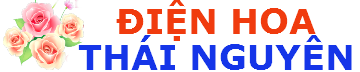

 FB
FB Tin Tức
Tin Tức Thành viên
Thành viên

